Wenn du normalerweise Besprechungen planen mit der gleichen Gruppe von Personen erstellen Sie eine Gruppe auf Skype. Sie können mit bis zu 600 Personen gleichzeitig sprechen und die Einrichtung ist einfacher als Sie vielleicht denken.
Lesen Sie weiter, um zu erfahren, wie Sie Gruppen auf Skype für Desktop und auf Ihrem Android-Gerät erstellen. Sie werden sehen, dass die Schritte ähnlich sind, sodass Sie sie sich leicht merken können.
So erstellen Sie eine Gruppe auf dem Skype-Desktop
Um Ihre Gruppe in Skype zu erstellen, klicken Sie auf das Neuer Chat Knopf in der Nähe der Spitze. Wenn die zusätzlichen Optionen angezeigt werden, klicken Sie auf das Neuer Gruppenchat.
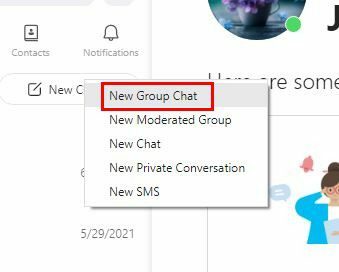
Jetzt ist es an der Zeit, Ihrer neuen Gruppe einen Namen zu geben und die Teilnehmer hinzuzufügen. Nachdem Sie Ihre Gruppe erstellt haben, haben Sie die Möglichkeit, den Namen oder das Gruppenbild zu ändern. Klicken Sie einfach auf das Bild der Gruppe und wenn ein kleines Fenster erscheint, klicken Sie noch einmal auf das Bild der Gruppe.
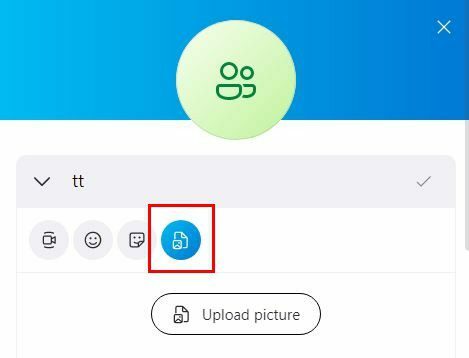
Klicken Sie auf das Bildsymbol, gefolgt von der Option Bild hochladen. Solange Sie dort sind, können Sie auch den Namen der Gruppe ändern.
Android
Wenn Sie auf Ihrem Android-Gerät sind, können Sie eine Gruppe in Skype erstellen, indem Sie auf die neue Chat-Option tippen, gefolgt von der Option Neuer Gruppen-Chat.
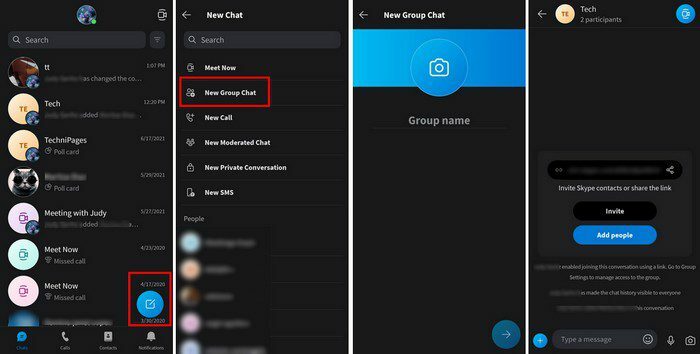
Überlegen Sie sich einen guten Namen für Ihre Gruppe und fügen Sie dann die neuen Teilnehmer hinzu. Wenn Sie mit dem Hinzufügen von Personen fertig sind, vergessen Sie nicht, auf die Option Fertig zu tippen.
So fügen Sie in Skype Teilnehmer zu einer Gruppe hinzu oder entfernen sie
Im Laufe der Zeit müssen Sie möglicherweise weitere Teilnehmer hinzufügen oder entferne sie. Sie können dies tun, indem Sie die Gruppe, die Sie ändern möchten, öffnen und oben auf den Gruppennamen tippen oder klicken. Unten sehen Sie die Option zum Hinzufügen weiterer Teilnehmer. Wenn Sie eine Person entfernen möchten, platzieren Sie den Cursor über dem Namen oder drücken Sie lange auf den Namen der Person, die Sie entfernen möchten.
Andere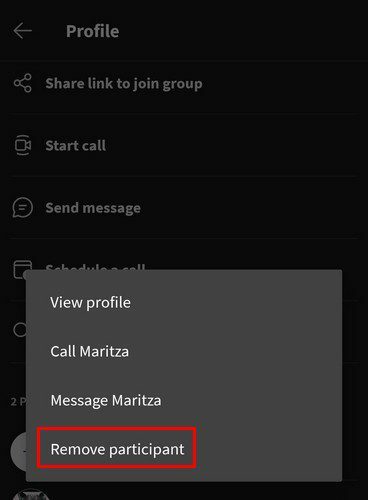
Andere Änderungen, die Sie an der Gruppe vornehmen können
Wenn Sie mit dem Hinzufügen oder Entfernen von Teilnehmern fertig sind, können Sie weitere Änderungen vornehmen, solange Sie dort sind. Wischen oder scrollen Sie ganz nach unten, und Sie werden auf die Gruppeneinstellungen stoßen. Hier kannst du:
- Verstecke die Unterhaltung
- Benachrichtigungen aktivieren/deaktivieren
- Zu den Favoriten hinzufügen
- Aktiviere/deaktiviere den Chatverlauf
- Gruppe per Link teilen
Fazit
Wenn Sie dazu neigen, sich immer mit denselben Leuten zu treffen, egal ob beruflich oder nicht, können Sie am besten eine Gruppe bilden. Wenn Sie sich entscheiden, einen zu erstellen, wissen Sie schließlich, wie Sie auch Teilnehmer hinzufügen oder entfernen können. Wie groß wird Ihre Gruppe sein? Teilen Sie Ihre Gedanken in den Kommentaren unten mit und vergessen Sie nicht, den Artikel mit anderen in den sozialen Medien zu teilen.